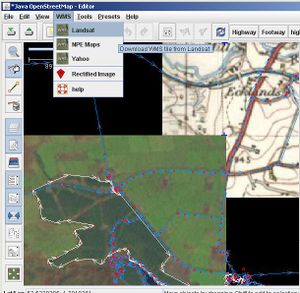RU:JOSM/Модули/WMSPlugin
Исходная статья: JOSM/Plugins/WMSPlugin. Вы можете закончить перевод.
Если вы знаете английский, то можете помочь нам, переведя часть оригинальной статьи. Общие сведения о переводе статей на русский язык можно найти здесь.
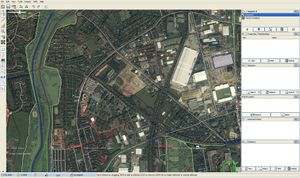
Модуль WMSPlugin позволяет вам использовать изображение с источника WMS, и подкладывать его в качестве подложки (как отдельный слой) при редактировании в JOSM. Он также поддерживает Yahoo! Aerial Imagery и Rectifier типа Metacarta и Geothing чтобы отображать rectified/warped изображения.
Установка
Скачайте wmsplugin.jar или выполните следующую процедуру: RU:JOSM/Plugins#Установка. После успешной установки, вы должны увидеть новое меню WMS в JOSM. Попробуйте выполнить в нём команды Landsat или Космоснимки
Команда отображения подложки Yahoo не будет работать, пока вы не выполните следующую процедуру:
Установка загрузчика изображений аэрофотосъёмки Yahoo!
Чтобы использовать изображения аэрофотосъёмки Yahoo! необходимо установить средство, способное скачивать квадраты аэрофотосъёмки Yahoo.
Windows
webkit-image
На Windows используйте загрузчик webkit-image, созданный на базе WebKit.
- Скачайте архив webkit-image.zip
- Распакуйте его.
- Переместите его содержимое так, чтобы файлы DLL и файл EXE оказались в каком-нибудь системном каталоге (записанного в системной переменной Path). Также можно положить их в ту же папку, где лежит файл josm-latest.jar Сохраните также папку 'imageformats' (проверьте, что всё её содержимое также распаковано).
- Перезапустите JOSM
- Откройте меню 'WMS' -> YAHOO
Вы должны увидеть через некоторое время изображение подложки Yahoo! (ожидание может занять до 30 seconds). Если изображения нет - обратитесь к следующему разделу.
Замечание: Если вы не хотите устанавливать webkit-image на ваш системный диск или в папку JOSM, то можно и не делать этого. В настройках модуля WMS вы можете указать абсолютный или относительный путь к папке webkit-image, внутри которой находится исполняемый EXE-файл. Примеры:
- webkit/webkit-image {0} - загружает webkit-image.exe из подкаталога webkit, находящегося внутри каталога, в который установлен JOSM
- D:/webkit/webkit-image {0} - использует webkit-image, находящийся D:\webkit\webkit-image.exe
Linux kernel Operating Systems
В ОС Linux вы можете использовать различные загрузчики: gnome-web-photo или webkit-image.
gnome-web-photo для Fedora и Ubuntu
gnome-web-photo скомпилирован и подготовлен для различных дистрибутивов, включая Fedora и Ubuntu.
Внимание: Вы должно выбрать gnome-web-photo --mode=photo --format=png {0} /dev/stdout в меню настройки wms плагина.
На Ubuntu 8.10 'Intrepid Ibex'
- Установите gnome-web-photo через synaptic (используется версия 0.3-0ubuntu2)
- Выберите
gnome-web-photo --mode=photo --format=png {0} /dev/stdoutкак загрузчик внизу станицы настройки WMS. Теперь вы можете выбрать пункт "Yahoo Sat" из ниспадающего меню WMS, чтобы загрузить подложку. Возможно, понадобится уменьшить приближение, если для вашей местности нет снимков высокого разрешения.
На Ubuntu 9.04 'Jaunty Jackalope'
Пакет gnome-web-photo в Ubuntu 9.04 имеет ошибочную несовместимость с JOSM, которая приводит к разрыву и искажению слоя WMS. Исправить эту ошибку можно установив более старую версию gnome-web-photo.
Вы можете как скомпилировать и вручную установить gnome-web-photo, либо просто установить версию пакета из Ubuntu 8.10.
- Удалите все существующие версии gnome-web-photo используя Synaptic, или введя в терминале следующую команду:
sudo apt-get remove gnome-web-photo - Скачайте старую версию gnome-web-photo из зеркала Ubuntu.
- gnome-web-photo_0.3-0ubuntu2_amd64.deb для 64х битных Ubuntu систем.
- gnome-web-photo_0.3-0ubuntu2_i386.deb для 32х битных Ubuntu систем.
- Как только закончится загрузка, дважды кликните по файлу для его устанвки. Если по какой-то причине это не работает, то вы можете установить этот пакет из командной строки, используя следующие команды:
sudo dpkg -i gnome-web-photo_0.3-0ubuntu2_*.deb- Заметьте, что у вас могут возникнуть проблемы при обновлении на более старую версию, поэтому вы должны сначала удалить этот пакет. Как это сделать написано в шаге 1.
- Каждый раз, когда вы будете обновлять ваши пакеты Ubuntu вам будет предложено установить и неработающую версию пакета gnome-web-photo. Чтобы избежать этого, добавьте следующие три строки в файл /etc/apt/preferences (возможно, вам придется создать его)
Package: gnome-web-photoPin: version 0.3*Pin-Priority: 1001 - Возможно, вам придется установить дополнительные зависимые пакеты libxul0d. Запустите команду
sudo apt-get -f installи это решит все проблемы.
- Выберите 'gnome-web-photo --mode=photo --format=png {0} /dev/stdout' как загрузчик внизу станицы настройки WMS. Теперь вы можете выбрать пункт "Yahoo Sat" из ниспадающего меню WMS, чтобы загрузить подложку. Возможно, понадобится уменьшить приближение, если для вашей местности нет снимков высокого разрешения.
На Ubuntu 9.10 'Karmic Koala'
Пакет gnome-web-photo на Ubuntu 9.10, по видимому, не загружает никакой информации.
Повторите шаги, описанные для 9.04 для установки более старой версии этого пакета, тогда все заработает.
На Ubuntu 10.04 'Lucid Linx'
- Установите gnome-web-photo через synaptic (используется версия 0.8-0ubuntu2)
- Выберите 'gnome-web-photo --mode=photo --format=png {0} /dev/stdout' как загрузчик внизу станицы настройки WMS. Теперь вы можете выбрать пункт "Yahoo Sat" из ниспадающего меню WMS, чтобы загрузить подложку. Возможно, понадобится уменьшить приближение, если для вашей местности нет снимков высокого разрешения.
Решение проблем: если вы видите белые спрайты
- загрузите gnome-web-photo-fixed из хранилища OSM SVN, выполните команды:
sudo cp gnome-web-photo-fixed /usr/local/bin
sudo chmod a+x /usr/local/bin/gnome-web-photo-fixed
- установите пакет netpbm
- в JOSM -> Настройки -> WMS, измените "gnome-web-photo" на "gnome-web-photo-fixed" в поле программы-загрузчика.
webkit-image (QT)
WebKit has some flavors, the main ones are QT-WebKit and WebKit-GTK+. See below for the GTK+ version.
- Install the following packages: build-essential libqt4-dev (>= 4.4.3[1][2]) libqt4-webkit pkg-config
- Download and compile (you may have to replace moc with moc-qt4, or /usr/include/qt4 with /usr/lib/qt4/include):
wget http://svn.openstreetmap.org/applications/editors/josm/plugins/wmsplugin/webkit-image.cpp moc webkit-image.cpp > webkit-image.h g++ -I /usr/include/qt4/ -I /usr/include/qt4/QtGui -I /usr/include/qt4/QtNetwork/ webkit-image.cpp -o webkit-image -lQtCore -lQtWebKit -lQtGui -s -O2
- instead of the previous step, you can use the packaged Makefile:
svn co http://svn.openstreetmap.org/applications/editors/josm/plugins/wmsplugin cd wmsplugin make webkit-image
- Copy it to somewhere in your path:
sudo cp -v webkit-image /usr/local/bin/
- [1] 4.2.1 from current Debian stable/etch is missing files, you'll absolutely need to compile. These files appear not before 4.4.3-1, that is in testing/lenny (checked in Ubuntu archives). You'll have to leave the "clean" state of our stable system to get the Debian testing or unstable package and it's dependencies. To do so, you'd like to add at least one line like
http://ftp.debian.org/debian/ testing main contrib non-free
- into your /etc/apt/sources.list file, or you'll not be able to even see the needed packages. Think twice before allowing any upgrade of existing packages to a more recent testing or unstable version, however, you'll have no choice to get Yahoo imagery working again with current JOSM revisions ...
- [2] Running aptitude I found following packages as mimimum additional install: libqt4-xml, libqt4-dbus, libqt4-script, libqt4-designer, libqt4-sql, libqt4-qt3support, libqt4-svg, libqt4-xmlpatterns, libqt4-help, libqt4-assistant, libqt4-test, qt4-qmake, libqt4-dev (all 4.4.3-1), but your experience may vary.
On Mandriva 2010.0
- Prerequisites
urpmi webkitkde-devel libqt4-devel urpmi subversion gcc-c++
- Get the sources and compile
svn co http://svn.openstreetmap.org/applications/editors/josm/plugins/wmsplugin cd wmsplugin make webkit-image
- As root, copy it to somewhere in your path:
cp webkit-image /usr/local/bin/
Gentoo webkit-image ebuild
The following code is an ebuild that installs webkit-image (QT) on a Gentoo Linux computer. See this Linux Reviews article on how to install custom ebuilds. Using the path sci-geosciences/webkit-image/webkit-image-9999.ebuild to save the ebuild to within your local Portage overlay should work fine.
# Copyright 1999-2010 Gentoo Foundation
# Distributed under the terms of the GNU General Public License v2
# $Header: $
inherit subversion
DESCRIPTION="JOSM tool to interface with Yahoo! imagery"
ESVN_REPO_URI="http://svn.openstreetmap.org/applications/editors/josm/plugins/wmsplugin"
SRC_URI=""
KEYWORDS="x86"
LICENSE="GPL-2"
SLOT="0"
DEPEND="sci-geosciences/josm
>=x11-libs/qt-core-4.4.3
x11-libs/qt-webkit"
src_compile() {
cd "${S}"
make webkit-image || die 'Cannot make webkit-image'
}
src_install() {
cd "${S}"
dodir /usr /usr/bin
into /usr
dobin "${S}/webkit-image" || die 'Cannot install webkit-image'
dodoc README || die 'Cannot install webkit README'
}
webkit-image (GTK+)
It requires GTK+ 2.14+ and WebKit. Compile and install webkit-image-gtk.c.
Libraries required: libgtk2.0-dev libwebkit-dev.
To compile it, run: gcc -W -o webkit-image webkit-image-gtk.c `pkg-config --libs --cflags gtk+-2.0 webkit-1.0`
(note:it builds but fails with "image == null" errors on Mandriva Linux, whereas Qt version works, on Gentoo too)
Mac OS X
Prerequisites
- Install XCode (free download from Apple after regstration, see http://developer.apple.com/mac/)
- Install Qt SDK (free download from Qt Software, see http://www.qtsoftware.com/downloads/ “LGPL Downloads”, “Download Qt SDK for Mac”)
Installation
Download Intel-only binary from http://www.lassitu.de/osm/webkit-image-r13262-qt-4.5-osx10.5.6.zip (MD5 checksum ecf2e2f044ce259af702247729468be1)
Download PPC-only binary from http://westpol.dnsalias.org/webkit-image-r16071-qt-4.5-osx10.5.7.zip (MD5 checksum 2d00c2dbb1222b0293f7eaeccb1d5e8c)
Or compile from source:
1. Use svn to check out the wmsplugin from http://svn.openstreetmap.org/applications/editors/josm/plugins/wmsplugin
$ svn co http://svn.openstreetmap.org/applications/editors/josm/plugins/wmsplugin
2. In the Makefile, change the LDFLAGS line to read:
LDFLAGS=-framework QtCore -framework QtGui -framework QtWebKit -framework QtNetwork
3. Build the program with make:
$ make
if it fails with webkit-image.h:15:2: error: #error "(The moc has changed too much.)" update the header files with
$ moc webkit-image.cpp > webkit-image.h
4. Copy the webkit-image program to a directory that is part of the PATH. If you're not sure which directory to use, try this:
$ sudo mkdir -p /usr/local/bin $ sudo cp webkit-image /usr/local/bin
- Unix programs (and Mac OS X) look for programs to execute in a list of directories. This search list is kept in the PATH environment variable. By default, PATH is set to
/usr/bin:/bin:/usr/sbin:/sbin:/usr/local/bin:/usr/X11/bin. To check the current value of the PATH environment variable, useecho $PATH. You can copy thewebkit-imageprogram to any of the directories listed in PATH, and JOSM and the wmsplugin will automatically find them.
Configuration
Since July 2009, no further configuration is necessary. If you've installed webkit-image in a directory not in the PATH, you need to modify the path given in the Downloader text box at the botton of the wemplugin preferences page.
FreeBSD
If you have JOSM installed from ports collection, then you already got webkit-image (QT) compiled and installed, and Yahoo imagery will work out of the box.
Исходные коды
Вы можете получить иходные коды модуля WMS из Subversion:
svn co http://svn.openstreetmap.org/applications/editors/josm/plugins/wmsplugin/
Использование плагина WMS
- Загрузите данные OSM и откройте нужную область карты
- Откройте панель 'Слои' если она ещё не окрыта (нажмите на кнопку:
 )
) - Откройте пункт меню "WMS → Landsat" (или любой другой сервер WMS который вы хотите использовать). Должен появиться новый слой.
- Подождите пока не появится изображение.
Когда вы будете перемещаться по карте, плагин будет скачивать новые квадраты изображения. Также плагин будет убирать квадраты, которые находятся вне видимой области, чтобы освободить память.
Чтобы убрать изображение и остановить загрузку данных WMS, выделите слой и щелкните по кнопке с изображением мусорной корзины. Вы также можете временно скрыть слой (при этом изображение останется в памяти). Щелкните правой кнопкой мыши на слое (в панели слоев) чтобы получить доступ к остальным опциям слоя WMS.
Когда ваш слой WMS активирован, слой данных показан как не активный (серым цветом). Просто сделайте ваш слой данных (часто названный 'Слой данных 1') активным чтобы вернуться к нормальному отображению. Также возможно отобразить слой WMS над слоем данных, которые будут полностью скрыты под ним. Для этого используйте кнопки в панели слоев с изображением стрелки вверх/вниз.
Вы можете улучшить позиционирование изображения, нажав на кнопку ![]() слева. В этом режиме вы можете передвигать слой WMS. Нажмите на кнопку снова чтобы зафиксировать слой WMS. Это может быть полезно, если изображение смещено относительно ваших данных, но помните что ваши GPS-данные не идеальны. Плохой сигнал GPS может быть причиной отклонения GPS-трека.
слева. В этом режиме вы можете передвигать слой WMS. Нажмите на кнопку снова чтобы зафиксировать слой WMS. Это может быть полезно, если изображение смещено относительно ваших данных, но помните что ваши GPS-данные не идеальны. Плохой сигнал GPS может быть причиной отклонения GPS-трека.
Вы можете регулировать цвета вашей карты (меню 'Правка - Настройки'), сделать ее темнее или ярче для улучшения контраста с используемым изображением WMS.
Разрешение основных проблем
Действия в случае возникновения проблем.
Изображение не появляется, даже после длительного ожидания
- Измените масштаб так, чтобы индикатор в левом верхнем углу показывал приблизительно 150m, удалите слой WMS (нажав на кнопку с изображением мусорной корзины), затем снова добавьте слой WMS через меню.
- Плагин может не находить файлы DLL. Проверьте что вы поместили все файлы из архива webkit-image.zip в каталог из системных путей (системная переменная Path в Windows).
Снимки от Yahoo в плохом разрешении
- Измените масштаб как это описано выше. Имейте в виду, что для некоторых регионов снимки Yahoo имеют меньшее разрешение чем Google Maps.
Возникла ошибка красные квадраты
- Это может означать что сервер WMS временно недоступен. У серверов Landsat и OpenAerialMap бывают периоды, когда они недоступны. Удалите слой WMS и попробуйте снова через 10 минут.
Ошибка : неправильные параметры красные квадраты
- Проверьте в настройках карты что установлена картографическая проекция EPSG:4326 или Mercator.
Серые квадраты
- Если у вас есть не ACSII-символы в пути к папке плагина WMS (например кириллические символы в ваше имя в C:\Documents and Settings\ваше имя\Application Data\JOSM\plugins), возможным решением будет изменить ваше имя на эквивалентное короткое имя файла. Чтобы определить его, откройте окно командной строки и выполните команду
dir /x "C:\Documents and Settings"
Команда выведет таблицу, где в столбце слева от ваше имя будет выведено эквивалентное короткое имя файла, пусть это будет например 9335~1. Добавьте строку в пакетный файл, запускающий JOSM:
rem Contents of start_JOSM.cmd set APPDATA=C:\Documents and Settings\9335~1\Application Data start javaw -jar josm.jar
"Плагин требует обновления JOSM: wmsplugin" при старте JOSM
- Обновите JOSM: последнюю стабильную версию смотрите здесь: JOSM .
- Если сообщение не исчезает, проблема на вашей стороне - у вас более новая версия плагина, чем ваш JOSM может использовать. Откройте в настройках JOSM страницу настройки модулей и обновите модули. Это действие установит последнюю версию модулей, которые ваш JOSM может использовать (будет установлена более старая версия модуля, но подходящая к вашей версии JOSM).
- Если ошибка остаётся, отправьте нам сообщение об ошибке.
Использование трансформированных изображений
Не используйте материалы защищенные авторскими правами, за исключением случая когда у вас есть право или разрешение делать это (смотрите секцию "Лицензирование" ниже)!
До начала работы с вашими собственными изображениями, было бы хорошо поработать с данными Landsat, чтобы вы научились работать с загруженными изображениями.
Чтобы работать с вашими собственными изображениями в JOSM:
- загрузите вашу аэрофотосъемку / старые сканированные карты на один из сайтов:
- Geothings at http://warper.geothings.net/ or
- MetaCarta at http://labs.metacarta.com/rectifier/
- Примечание: пожалуйста прочитайте сначала их соглашения о приватности и авторском праве
- поправьте их на сайте чтобы они соответствовали реальности
- XXX - подождите пока изображение обрабатается
- сохраните идентификатор metacarta (посмотрите на адресную строку в вашем браузере)
- в JOSM, загрузите область OSM, входящую в ожидаемую область загруженного изображения
- откройте меню "WMS -> Трансформированное изображение" и введите сохраненный идентификатор
Если выбранная вами область не входит в границы загруженного изображения, вы можете ничего не увидеть. В этом случае уменьшите масштаб и попробуйте загрузить снова.
Добавление вашего собственного сервера WMS
Не используйте материалы защищенные авторскими правами, за исключением случая когда у вас есть право или разрешение делать это (смотрите секцию "Лицензирование" ниже)!
Чтобы добавить новый сервер WMS, откройте меню: 'Правка' -> 'Настройки' и щелкните по кнопке WMS. Сейчас вы можете добавить или удалить ссылки на сервера WMS.
Сервера WMS могут использовать разные картографические проекции, наборы данных и т.д., поэтому возможно вам понадобится поэкспериментировать с настройками, чтобы получить хороший результат.
Adding presets for objects and source=yahoo_wms
It can be useful to let other users know what your data is based on by adding source=yahoo_wms. This can be quickly done by creating a JOSM tagging preset for roads, woodland, etc and source=yahoo_wms.
Once this is setup, it is simple to apply custom combinations of tags to an node, way or area in JOSM:
<annotations>
<item name="road-source" icon="[PATH TO ICON]\Yahoo-road.png">
<key key="source" value="yahoo_wms" />
<key key="highway" value="road" />
</item>
</annotations>
- Save it as yahoo-presets.xml
- Open JOSM
- Open the Preferences, go to the Map Settings (3rd tab)
- Add your file at the "Tagging Preset Sources"
- Restart JOSM
- If you want, you can put the preset in your toolbar for quick access (Preferences, Toolbar customization)
- You might also want presets for things like
 landuse=farm and/or
landuse=farm and/or  waterway=stream
waterway=stream - Download the above icons and add new <item> entries to your yahoo-presets.xml file
- Contact User:LeedsTracker if you want any more icons made --LeedsTracker 17:04, 28 February 2009 (UTC)
Лицензирование
Вы НЕ ДОЛЖНЫ обрисовать карты, аэрофотосъемку или спутниковые снимки из любого источника , за исключением случая когда изображения являются общественным достоянием или по другому совместимы с OpenStreetMap License
Изображение полученное обрисовыванием как правило рассматривается как производное от основного изображения. Это также относится к аэрофотоснимкам, а также (более четко защищенным авторским правом) готовым картам. Если изображения защищены авторским правом или вы не уверены в правовом статусе изображения от конкретного источника, вы не должны использовать эти изображения для обрисовывания или корректировки карт для OpenStreetMap.
- Источники которые вы можете использовать
- NASA Landsat - Public Domain спутниковые изображения низкого разрешения. Покрывают весь мир, но в целом имеют слишком низкое разрешение для обрисовки дорог или других схожих деталей.
- New Popular Edition - Свободные от авторского права карты 1950-го года или старее http://www.npemap.org.uk/ (Только Великобритания). Заметьте что карты NPE поставляемые для WMS не были так тщательно трансформированы как те, которые представлены в Potlatch. Это означает что вы не должны использовать карты NPE в JOSM за исключением грубой прикидки. Для обрисовки карт NPE используйте Potlatch для большей аккуратности.
- Provisional/First Edition - Свободные от авторского права карты 1950-го года или старее из сканированных First Edition Maps.
- Yahoo! Aerial Imagery - Специальное разрешение - Мы получили специальное разрешение извлекать данные для наших векторных карт. Смотрите раздел "Установка", чтобы понять как работать с аэрофотоснимками Yahoo.
- De:DOP Sources - Список DOP-источников для Германии и их статус разрешения использовать в OSM
- New Jersey 2007 аэрофотосъемка. Возможно использовать внутри и немного за границами штата Нью-Джерси. Существуют ограничения на использование этого источника.
- OpenAerialMap: Этот источник на данный момент недоступен, но если этот проект будет реанимирован, он даст свободные аэрофотоснимки, составленные из многих источников на пожертвования.
Смотрите Potential Datasources для большей информации.
- Источники, которые вы не можете использовать
- Google map tiles - защищены авторским правом!
- Google aerial imagery - защищены авторским правом!
- Microsoft VirtualEarth - защищены авторским правом!
- Практически любой другой источник, не перечисленный выше